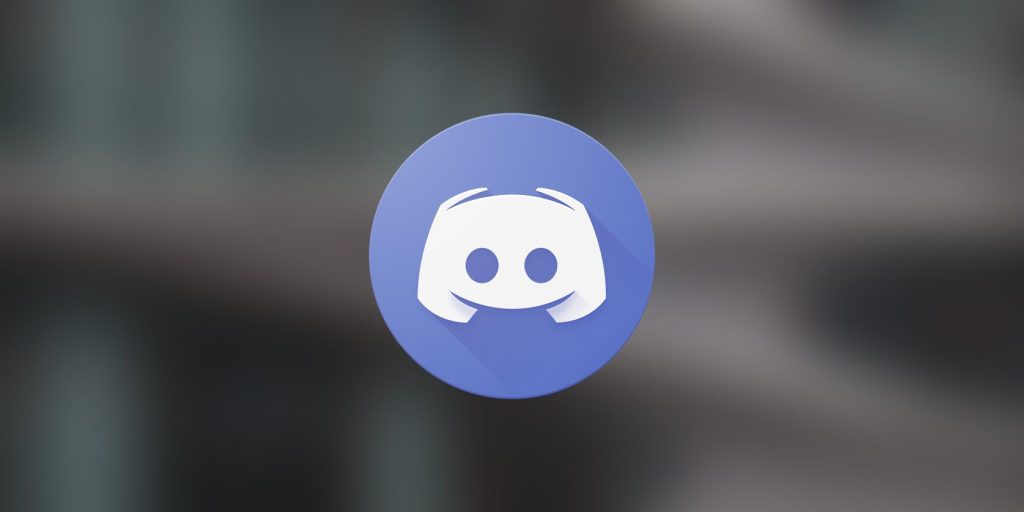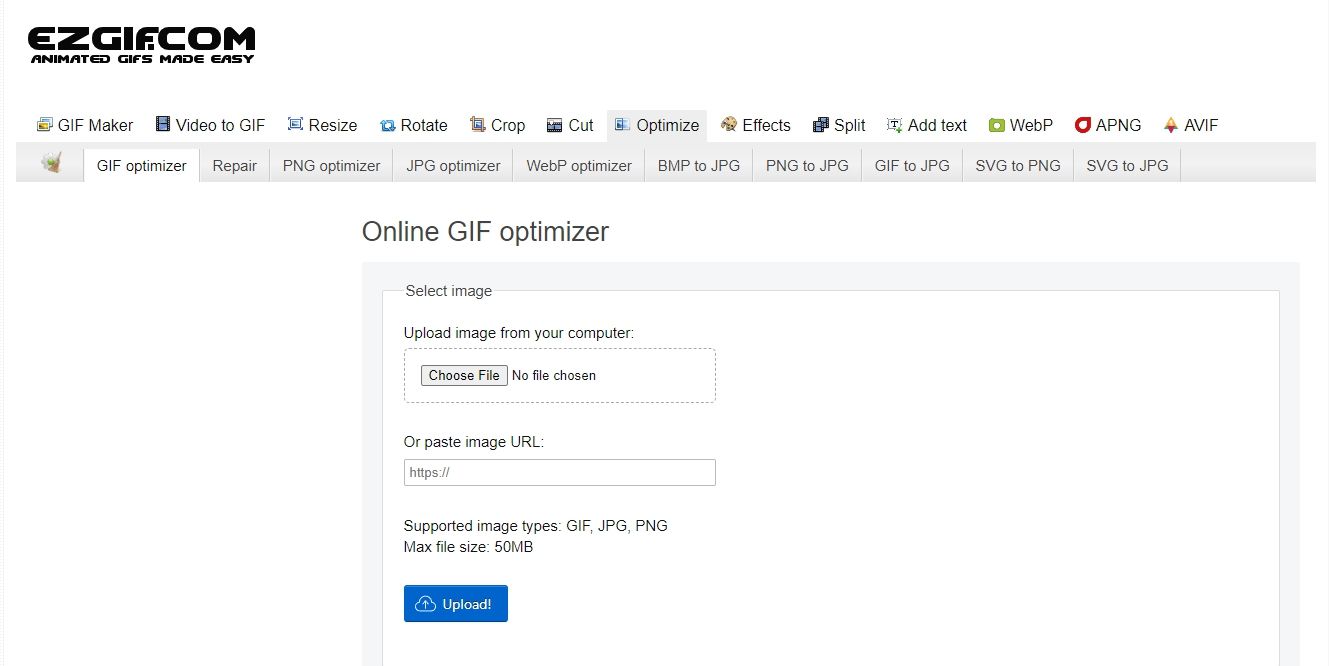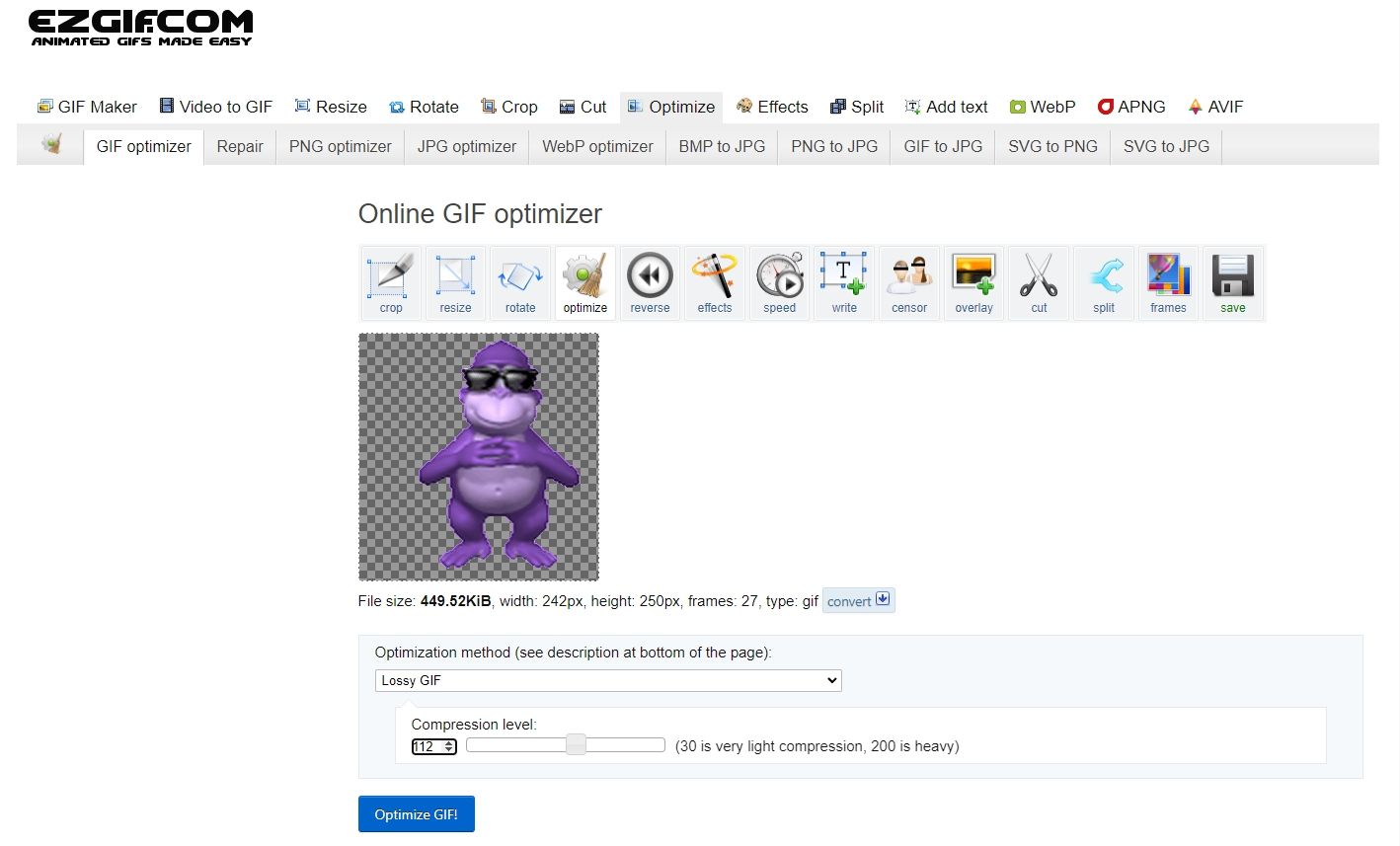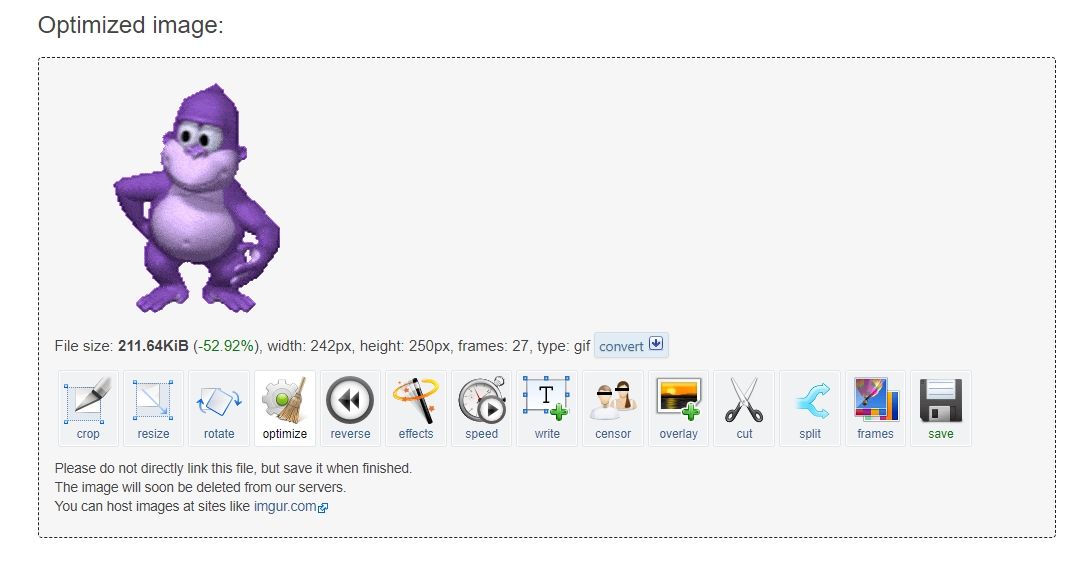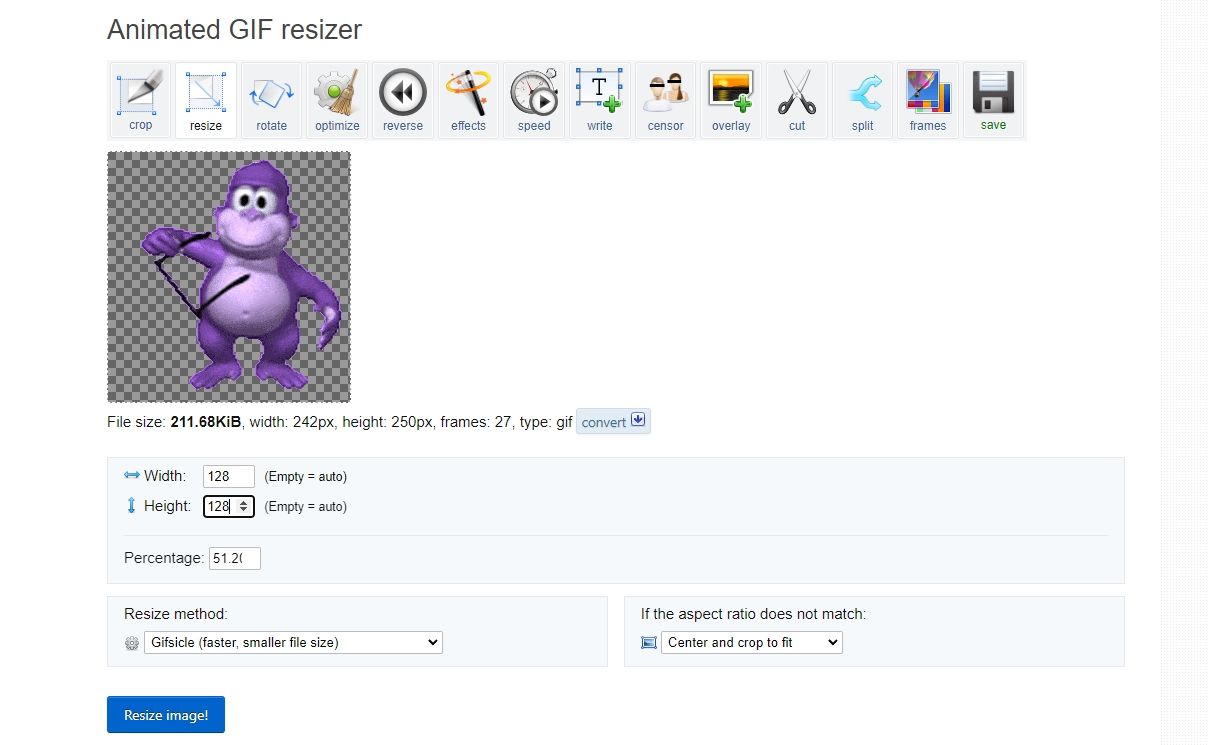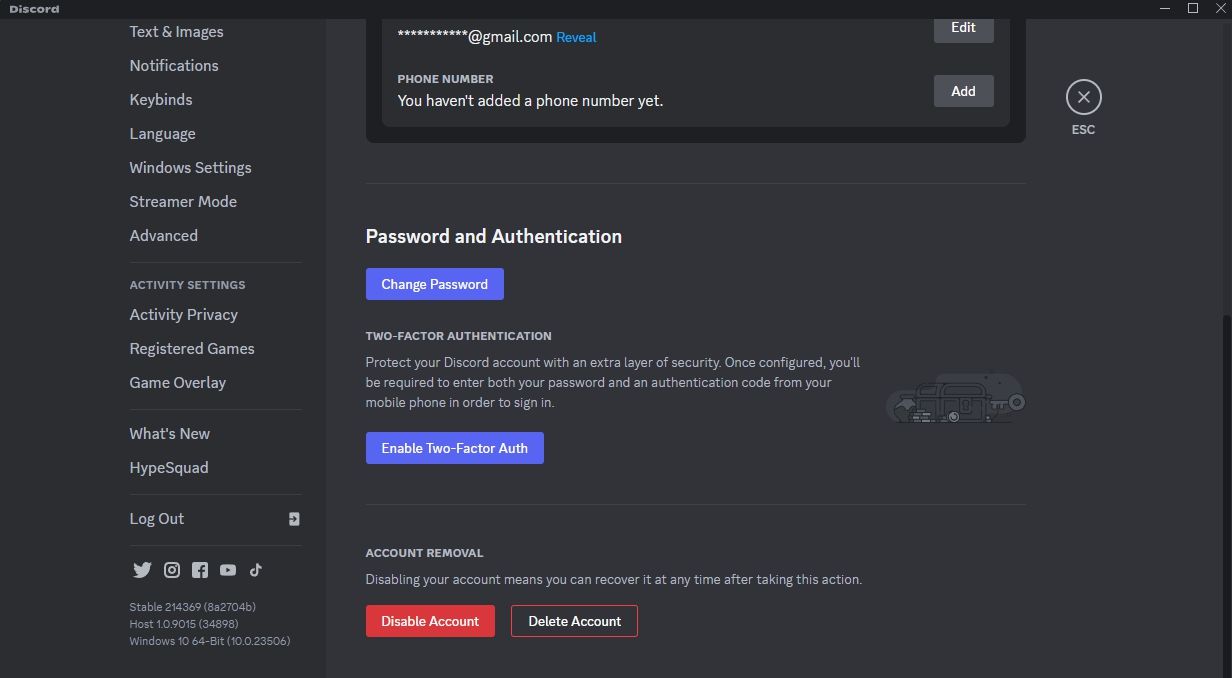.
Uma imagem vale mais que mil palavras, por isso usamos imagens e GIFs para tornar nossas conversas no Discord mais interessantes. No entanto, e se o Discord falhar ao enviar um emote GIF e apresentar o erro “não é possível redimensionar o GIF”?
Esse erro geralmente ocorre quando o tamanho do GIF excede os limites suportados pelo Discord. Felizmente, é muito fácil solucionar esse erro. Abaixo, veremos várias soluções para corrigir o erro do Discord “não é possível redimensionar o GIF” no Windows.
1. Otimize o GIF
No Discord, os uploads de arquivos são limitados a um máximo de 8 MB. No entanto, os emotes GIF não devem ter mais de 256 KB e devem ter dimensões de 128 x 128 pixels ou menos. Se você tentar carregar um GIF que ultrapasse essas restrições de tamanho, encontrará o erro “não é possível redimensionar o GIF”.
Para corrigir esse problema, você terá que otimizar o GIF antes de carregá-lo no Discord. Você pode usar qualquer otimizador de GIF disponível, mas recomendamos usar Ezgif pois é gratuito e otimiza rapidamente os GIFs. Veja como usá-lo:
- Visite o site da Ezgif.
- Clique no Escolher Arquivo botão e selecione o GIF que está gerando o erro no upload no Discord.
- Clique no Carregar botão.
- Use o Controle deslizante do nível de compactação para ajustar manualmente a quantidade de compressão. Se o seu GIF for grande, defina o controle deslizante em um nível superior.
- Clique no Otimizar GIF botão.
- Clique no Salvar botão.
Agora, verifique se você pode enviar o GIF. Caso contrário, provavelmente a resolução é superior a 128*128 pixels. Para reduzir a resolução, siga os passos abaixo:
- Mude para o Redimensionar aba.
- Clique no botão Escolher arquivos e carregue o GIF otimizado.
- Tipo 128 em ambos os Largura e Altura Campos. Em seguida, clique no Redimensionar imagem botão.
- Clique no Salvar ícone.
2. Saia e volte para o aplicativo Discord
O erro “não é possível redimensionar o GIF” do Discord também pode ocorrer devido a uma falha ou bug temporário em sua conta do Discord. Nesse caso, a melhor solução é sair e entrar no aplicativo Discord. Veja como fazer isso:
- Inicie o Discord no seu computador e clique no botão Ícone de engrenagem no canto inferior esquerdo.
- Clique no Sair opção na barra lateral esquerda.
- Insira suas credenciais e clique no botão Conecte-se botão.
Depois disso, tente fazer o upload do GIF e verifique se o erro ainda ocorre.
3. Limpe os dados do cache do Discord
O cache do Discord armazena todas as suas mídias, para que você não precise baixá-las novamente toda vez que as vir. No entanto, seja por causa de ataques de malware, desligamentos repentinos do sistema devido a cortes de energia ou qualquer outra coisa, os dados do cache podem ser corrompidos e causar problemas como o que está em questão.
Para corrigir esse problema, você terá que limpar o cache do Discord no seu computador.
4. Reinstale o Discord
A mensagem de erro também pode ocorrer devido a um problema nos arquivos de instalação do Discord. Você pode corrigir isso reinstalando o Discord.
Para fazer isso, primeiro desinstale o aplicativo no Windows e reinicie o computador. Em seguida, visite a página de download do Discord e instale-o no seu dispositivo.
Você ainda está enfrentando o problema? Se sim, isso significa que provavelmente é um problema com sua conta do Discord. Nesse caso, a única solução é entrar em contato com a equipe de suporte do Discord e pedir que resolvam o problema.
Torne suas conversas interessantes com GIF Emotes no Discord
É muito fácil fazer upload e postar emotes GIF no Discord. Mas, às vezes, você pode encontrar o erro “não é possível redimensionar o GIF” ao tentar carregar um. Felizmente, você pode resolver o problema rapidamente seguindo as soluções acima.
.